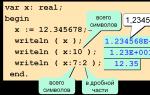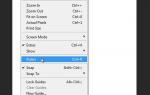На что обращать внимание при выборе ноутбука. Как проверить новый ноутбук? На какие "мелочи" стоит обратить внимание? Что надо знать при выборе ноутбука
Рынок ноутбуков в последнее время вырос до огромных масштабов, так что вопрос выбора устройства - не самая простая задача не только для начинающих пользователей, но и для уверенных «юзеров» ПК. Десятки производителей, сотни серий, тысячи моделей - глаза просто разбегаются. Очевидно, что у того или иного производителя, у той или иной серии есть свои плюсы, и нельзя забывать, что, дабы купить ноутбук именно того форм-фактора и с тем «железом», что нужно именно Вам, необходимо не просто «встречать по одежке», но и «провожать по уму». В этой статье мы постараемся рассказать о том, на что следует обратить внимание при выборе ноутбука, какой ноутбук купить, и дать несколько советов общего плана.
Для начала - о главном при выборе «того самого ноутбука». Нужно определиться с тем, для чего вы хотите купить ноутбук . Ответ может быть достаточно очевиден, но почему-то довольно большое количество людей не уделяет этому должного внимания. Как часто вы планируете носить компьютер с собой? Хотите ли вы играть в новейшие видеоигры на максимальных настройках, гонять с друзьями в МОБУ, или вам достаточно просто иногда сыграть во что-нибудь на досуге? Зачем покупать ноутбук с мощной видеокартой, если вы вообще не собираетесь на нем играть или пользоваться профессиональными программами, обильно потребляющими именно этот ресурс? Такой ноутбук будет дороже, видеокарта будет давать дополнительное тепло и потреблять много электроэнергии. Для простоты картины мы выделим несколько основных шаблонов использования ноутбуков в быту.
Суперпортативные ноутбуки и ультрабуки
Базовые портативные компьютеры, скажем, с диагональю до 14 дюймов, предназначены, чаще всего, для выполнения базовых задач, таких как интернет-серфинг, чтение и отправка электронной почты, просмотр видео и фотографий, работы с офисными программами. Такие ноутбуки компактны, их легко носить с собой, и есть модели с очень демократичным ценником. Их удобно использовать за столиком кафе, на лавочке в парке, в поезде и в любой другой стесненной обстановке. Однако их основной плюс является и их главным минусом: такой ноутбук - это не развлекательная и не рабочая - в полном понимании этого слова - платформа. Можно разложить пасьянс, можно посмотреть сериал, можно сделать небольшие изменения в текстовом документе и тому подобное. Зрелищный фильм со спецэффектами на 11-дюймовом ноутбуке со скромным разрешением - это уже совсем другой фильм, не тот, который вы бы посмотрели в кинотеатре. Редактировать большую таблицу Excel с помощью маленькой клавиатуры и крохотного тачпада тоже не очень удобно и приятно. Еще раз повторим: основное достоинство такого ноутбука в том, что его легко носить с собой.
На что следует обратить внимание при выборе ноутбука этого типа? На время автономной работы, габариты и внешний вид. Производительности таких лэптопов вполне хватает для бытовых задач, так что придавать особенного значения процессору и видеокарте не имеет большого смысла - разница будет несущественна. Фактически, даже самый дешевый ноутбук вполне неплохо справляется с возложенными на него функциями по части производительности.
Зато время автономной работы - это достаточно ощутимый показатель для мобильного устройства. Какой смысл носить с собой компактный аппарат, который не может проработать больше 2-х часов без подзарядки? Из других важных деталей следует обратить внимание на наличие дополнительных модулей беспроводной связи, они окажутся полезными, если вы хотите получить доступ к интернету в любом месте, а не только там, где есть Wi-Fi. Также, возможно, вы захотите подключать свой ноутбук к телевизору и использовать в качестве портативного медиаплеера. В таком случае следует озаботиться тем, чтобы в устройстве заранее присутствовал нужный видеовыход (лучше всего - HDMI).
Нельзя сказать, что это справедливо и для ультрабуков. Эти суперпортативные ноутбуки часто отличаются не только минимальным весом и длительным временем работы без подзарядки, но и существенными мощностями «железа», эксклюзивными материалами корпуса, и, как следствие, ценой. Ультрабуки сейчас очень популярны и каждый производитель предлагает что-то особенное в этой категории устройств. Ультрабуки с сенсорными экранами, дополнительными шарнирами, поворотными экранами, новейшими клавиатурами, углубляющимися в корпус в момент смены ориентации устройства, попросту говоря, если вы хотите одновременно неизменно стильный, производительный, необычный и мощный компьютер, ультрабук - это ваш выбор.
Ультрабуки для работы
Если вы не слишком стеснены в бюджете и хотите получить стильный, мощный, компактный и автономный инструмент, то имеет смысл ориентироваться на рынок тех самых ультрабуков. На что следует обратить внимание при покупке ультрабука? На качество сборки, дизайн, дисковую подсистему и дополнительные «фишки» (встроенный модуль 3G, особенная акустическая система, дисплей на основе высококлассной матрицы). В целом все ультрабуки добротно и качественно собраны, однако у каждого из них есть свои мелкие особенности, которые придутся по вкусу одним людям и не понравятся другим.
«Пощупайте» ноутбук перед покупкой, убедитесь, что вам будет приятно с ним работать (клавиатура, тачпад, крышка, материал корпуса, расположение портов).
Из технических характеристик основную роль играет тип хранилища - жесткий диск (HDD) или твердотельный накопитель (SSD). Первый вариант дешевле и предоставляет больший объем, зато второй значительно увеличивает скорость загрузки операционной системы, запуска программ или операций с файлами. К тому же SSD ощутимо надежней (не боится тряски) и меньше весит (хоть и не слишком существенно).
Выбор процессора диктуют те задачи, которые вы собираетесь выполнять. Если вы работаете с какими-то серьезными программами, то ваш выбор - это процессоры Intel Core i7. Если вы не пользуете профессионального уровня софт, и обращаетесь только к ежедневным базовым программам, то вполне хватит Intel Core i3. Для всех остальных отлично подойдут Intel Core i5. Что же касается производительности графики, то тут все ультрабуки предлагают примерно один уровень. HD-фильмы вы сможете смотреть без проблем, играть же в более или менее солидные игры не получится вовсе.
Ноутбуки для повседневного использования и решения базовых задач
Если ноутбук предполагается часто использовать за столом - в офисе или дома, - выполняя повседневные задачи, и при этом вы не имеете ничего против того, чтобы носить с собой дополнительную ношу в два с половиной - три килограмма, то стандартные бюджетные ноутбуки будут отличным выбором. В большинстве своем они предлагают широкоформатный 15,6-дюймовый дисплей, который позволяет без проблем работать сразу в нескольких приложениях, редактировать документы и электронные таблицы, не напрягая глаз.
Процессоры даже младших серий (вроде Intel Pentium Quad Core, или Core i3 начальных модификаций) без проблем справятся с повседневной компьютерной деятельностью рядового пользователя. Развлекательные же функции таких ноутбуков сводятся к минимуму. Не ждите от недорогих «рабочих лошадок» потрясающего звука, отличной цветопередачи, мощной графики или каких-то эксклюзивных «фишек» и «наворотов». Время автономной работы - примерно одинаковое для всех ноутбуков этой категории.
На что следует обратить внимание при выборе? На предустановленную операционную систему (можно сэкономить, купив «пустой» ноутбук, но тогда возиться с установкой ОС придется вам самим), наличие необходимых портов и коммуникаций (например, Bluetooth), «выносливость», то есть качество сборки устройства (прогибы клавиатуры, люфты, скрипы, пошатывания, материал и тому подобное). Немаловажным также является объем жесткого диска - лучше заранее купить ноутбук с диском нужного размера, чем столкнуться с необходимостью его замены в будущем.
Объем оперативной памяти же, напротив, не столь важен, его почти всегда можно расширить, а сама память стоит не очень дорого. 4 ГБ гарантированно хватит на все случаи жизни для подобного устройства. Для выполнения обычных задач выбору процессора или видеокарты не стоит уделять особенно много внимания. Верхней планкой могут послужить процессоры Core i5 и видеокарты уровня GeForce GT 720. Такое сочетание обеспечивает и приемлемую вычислительную мощность, и возможность поиграть в нетребовательные игры. Вкладывать деньги в дальнейшее увеличение производительности не имеет смысла в рамках данной категории ноутбуков.
Ноутбуки для дома, геймерские ноутбуки
Если вы собираетесь активно использовать ноутбук для игр, то ваш бюджет ждет серьезное испытание. В этой категории ценник можно повышать практически до бесконечности, все время соблазняя пользователя чем-то новым. Когда производительность повышать больше некуда, всегда можно предложить игроку 3D-очки, мощную акустику или хищный дизайн, эксклюзивные клавиатуры или «спаренные» видеокарты. Для каждодневной переноски такие ноутбуки не подходят, так как они громоздки, - их вес составляет не меньше трех с половиной килограмма. К тому же они недолго работают от батареи, и у них довольно шумные системы охлаждения.
На что следует смотреть при покупке? В первую очередь, нужно выбрать ноутбук по параметрам, особенно уделить внимание видеокарте. Минимальная планка входа - это процессор Core i5 «среднего» поколения (или аналогичный процессор от AMD) и видеокарты уровня GeForce GT840M или выше. Это позволит играть во все современные игры, хотя в актуальных и топовых блокбастерах придется довольствоваться низкими и средне-низкими настройками графики. Следующей планкой является сочетание процессора Intel Core i5 топовых конфигураций и видеокарт уровня GeForce GTX 870M и выше - это позволит получить приличную картинку даже в самых требовательных играх (средние, средне-высокие настройки).
Следующая ступень увеличения бюджета приводит нас к развилке. Тем, кому ноутбук нужен как всеядный мультимедийный комбайн на замену стационарного ПК, следует вкладывать деньги в размер экрана, звуковую систему, дополнительные порты (например, для подключения домашнего кинотеатра или сразу двух внешних дисплеев).
Геймерам же следует пойти по пути дальнейшего увеличения производительности процессора и видеокарты. Процессоры от AMD тут, к сожалению, сходят с дистанции, уступая место старшим процессорам от Intel (старшие Core i5/i7). Видеокарт уровня GeForce GTX 970M должно хватить для игры на высоких настройках во все требовательные игры, но на рынке присутствуют и модели с GTX 980M (как с одной видеокартой, так и с двумя). Варианты с двумя видеокартами - это совершенные монстры, цена которых уходит нынче за отметку в 150 000 рублей. На этом уровне открывается мир ультра-настроек графики, эксклюзивного дизайна и завистливых взглядов коллег по игровому цеху.
Еще один не относящийся напрямую к теме статьи, но также важный аспект. Если вы уже сумели найти ноутбук, который нужен именно вам, стоит уделить внимание проверке выбранного ноутбука в магазине.
В этом видео мы рассказываем о том, что следует знать и на что следует обращать внимание при покупке и проверке ноутбуков (а также планшетов и смартфонов).
Воспользоваться этими советами на практике вы сможете, если решите купить ноутбук в магазинах НОТИК.
В завершение напомним основное правило выбора ноутбука - сначала нужно четко определиться с будущей сферой применения аппарата и только потом переходить к выбору каких-то конкретных моделей. Не следует слепо гнаться за большими и красивыми цифрами из таблицы технических спецификаций. Большинство рядовых пользователей (кроме геймеров) на самом деле редко сталкиваются с недостатком производительности купленного аппарата. Гораздо чаще всплывают эргономические особенности, такие как неудобная клавиатура, излишний шум или нагрев, неудобное расположение портов, большой вес или малое время автономной работы и тому подобные вещи. Как известно, необдуманные покупки обмену или возврату не подлежат, так что подходите к выбору обстоятельно, убедитесь, что ноутбук отвечает всем вашим индивидуальным требованиям. НОТИК всегда предлагает огромный выбор самых разнообразных ноутбуков и ультрабуков, вам всегда будет из чего выбрать. Удачных покупок!
Качественный ноутбук – техника нужная и полезная. Такой выбор сделать непросто, ведь множество параметров, таких как размер экрана, матрица, процессор, оперативная память могут поставить в тупик любого человека, не очень знакомого с тонкостями компьютерной техники.

На какие функции ноутбука прежде всего нужно обратить внимание при выборе?
1) Экран ноутбука, матрица. Большой дисплей – это, конечно, хорошо, но если устройство будет регулярно подвергаться перемещениям, то вполне подойдет дисплей, имеющий диагональ 15,4-17 дюймов. Более компактные модели имеют экран 10-12 дюймов, что актуально в дороге и путешествиях. Разрешение экрана тоже влияет на его качество. Высокое разрешение предпочтительно для просмотра картинок, фильмов, подходит для игр. Обратите особое внимание на покрытие дисплея: матовая поверхность защищает экран от бликов, глянцевая поверхность с этим справляется хуже, зато обеспечивает яркое изображение на экране.
2) Аккумуляторная батарея. Поскольку ноутбук является переносным устройством, то важно, чтобы время его работы без зарядного устройства было как можно больше, но минимум 2 часа. На сегодняшний день производители выпускают модели, способные работать до 8 часов. Чтобы ноутбук не подвел вас в нужный момент, желательно приобрести к нему дополнительный аккумулятор. Ну а если же у Вас имеются какие-то другие проблемы с устройством, то можно обратиться в компанию «Технолинк», т.к. именно ремонтируют ноутбуки. Вы будете приятно удивлены не только качеством работы, но и вполне доступной ценой.
3) Процессор ноутбука – важнейшая его составляющая. Основным показателем при покупке будет являться частота процессора. Для работы с почтой, офисными документами достаточно частоты — 1 ГГц. Если же потребуется выполнение более серьезных функций (работа с графикой, игры) подойдет устройство с процессором 2 ГГц и более. Ноутбуки с процессором Intel или AMD считаются наиболее популярными и надежными в работе.
4) Материнская плата. Для каждой модели предусмотрена «своя» материнская плата. Важно, чтобы она имела дополнительный слот для наращивания оперативной памяти.
5) Оперативная память: её минимальный объем должен быть не менее 256 МБ.
6) Жесткий диск ноутбука — основной носитель информации. Его объем зависит от модели ноутбука и может варьироваться от 40 до 200 Гб. Прежде, чем к совершить покупку уточните: предусмотрена ли возможность замены жесткого диска на более «вместительный».
7) Видеокарта и звуковая карта ноутбука. Эти элементы являются встроенными и выполняют все стандартные функции по воспроизведению видео и аудиофайлов. Для более качественного звука отдельно стоит позаботиться о приобретении колонок.
8) Клавиатура устройства немного отличается от стандартной. Желательно перед покупкой попробовать воспользоваться ею, оценить насколько удобно расположение клавиш. Вместо мыши в ноутбуке используется сенсорная панель.
9) В современных ноутбуках должен присутствовать встроенный модем и сетевая карта.
10) Порты ввода-вывода позволяют ноутбуку соединяться с многочисленными устройствами. В первую очередь должны быть от одного до трех USB-портов. Для работы с мобильными устройствами необходим инфракрасный порт и Bluetooth. Можно приобрести технику с портами для подключения фото и видео техники, слотом для карты памяти, ТВ-выходом.
11) Вес и размер ноутбука зависят от конкретной модели: обычно в зависимости от комплектации размер устройства не превышает 2-5 кг. Материал корпуса тоже важен, поскольку от его надежности зависит внешний вид и защита ноутбука от повреждений. Алюминиевый корпус предпочтительнее чем пластиковый.
Помните, что любые имеющиеся у вас вопросы обязательно нужно уточнять у специалистов в магазине. Это поможет сделать правильную покупку техники, которая не один год прослужит вам верой и правдой.
(6
votes, average: 4,33
out of 5)

Решили приобрести подержанный ноутбук? В данной статье рассмотрим рекомендации по проверке ноутбука перед покупкой, на что следует обратить внимание перед покупкой ноутбука с рук, а так же важные моменты которые значительно могут снизить стоимость покупки.
Лучшие советы при покупке подержанного ноутбука, который вы хотите использовать для работы в офисе или для развлечения ваших детей.
Подержанный ноутбук/внешний вид в закрытом состоянии

При покупке подержанного ноутбука обратите внимание на его внешнее состояние. Наличие царапин на внешнем корпусе ноутбука не всегда говорят о небрежном использовании. Если владелец принес к вам ноутбук с сумке - это хороший знак, возможно царапины появились при трении зарядного устройства о корпус ноутбука.
Делать отрицательные выводы о ноутбуке при наличие царапин на корпусе не стоит.
Проверьте углы ноутбука, на наличие трещин и сколов. Наличие таковых могут означать, что ноутбук уронили. Такие ноутбуки следует избегать, так как при падении могут повредится внутренности ноутбука и жесткий диск.
Далее, посмотрите на порты и разъемы. Наличие трещин или сломанный разъем говорят о небрежном использовании ноутбука. Разъем зарядного устройства ломается очень редко, а при наличие такой трещины говорит о том что ноутбук уронили с подключенным зарядным устройством, та же ситуация и с USB разъемом. Такой ноутбук покупать не стоит.


Подержанный ноутбук/внешний вид в открытом состоянии

Осмотр так же начинаем с проверки на наличие видимых дефектов. Проверяем нажатие клавиш, залипание клавиш может означать, что внутрь клавиатуры попала жидкость, проверьте нажатие кнопок тачпада. И особо уделите внимание экрану. Проверьте наличие резиновых заглушек на экране ноутбука, отсутствие оных может означать что экран ноутбука меняли. Выясните причину смены экрана.
Подержанный ноутбук/включение ноутбука
Нажмите на кнопку питания. Обратите внимание на наличие ошибок при запуске операционной системы. Наличие ошибок в лучшем случае может означать что операционную систему нужно переустановить, а в худшем, замена жесткого диска неизбежна.
Подержанный ноутбук/тестирование ноутбука
Предыдущие тесты ноутбук прошел, а значит операционная система загрузилась. Подключите зарядное устройство к ноутбуку.
Проверка аккумуляторной батареи ноутбука. При подключении зарядного устройства в правом нижнем углу должен появиться значок зарядки. Если выходит сообщение, о том что нуждается в замене, снижайте цену покупки. Замена аккумуляторной батареи обойдется в среднем в 1500 рублей.
Отсоедините зарядное устройство. Что происходит? Если при наличие заряда в 20% ноутбук отключается, то аккумуляторную батарею следует заменить. Проверьте соответствие индикатора заряда на остановку питания.
Подключите зарядное устройство к ноутбуку. Попробуйте немного пошевелить разъем, если зарядка остановилась, то может потребоваться замена зарядного устройства, а в худшем случае нуждается в замене сам разъем зарядного устройства.
Клавиатура и тачпад . Настало время для проверки клавиатуры и тачпада. Используя тачпад нажмите на кнопку пуск на рабочем столе. Тем самым проверяя работоспособность тачпада. Откройте программу для работы с текстом, для проверки работоспособности клавиатуры. Постарайтесь проверить нажатие каждой кнопки, проверьте работоспособность кнопок "Shift", "Enter", "Del" , "Tab" и "Пробел". Находясь в тектовом редакторе так же проверьте нажатие кнопок тачпада, а так же перемещение курсора.
Экран. Проверяем наличие битых пикселей на экране ноутбука, они хорошо видны на темном фоне. Царапины экрана наоборот хорошо видны на светлом фоне.
USB Порт. Не будет лишним проверить каждый USB порт на ноутбуке. Возьмите флэш накопитель и поочередно проверьте работоспособность всех портов, а так же проверьте отображение накопителя на вкладке "Мой компьютер". Если при подключении флэшки в USB порт ноутбук выключается, это означает что на USB порту имеется короткое замыкание. Это повод снизить цену покупки или вовсе от нее отказаться. Проверьте при наличие Кардридер
Wi-Fi. Убедитесь, что ноутбук может видеть беспроводную сеть, к которой можно подключиться. После подключения введите адрес веб-страницы, например , чтобы убедиться, что страница загружается.
Если подключились с беспроводной сети, но загрузить интернет страницу не удалось, то ноутбук нуждается в настройке и сомневаться в работоспособности WI-FI карты нет.
CD/DVD-привод. Проверьте при помощи CD или DVD диска работу CD/DVD-привода. Если привод окажется нерабочим то придется покупать внешний привод или искать новый привод для вашего ноутбука.
Резюме.
Выполните все советы описанные выше при покупке подержанного ноутбука, и Вы будете уверенны что заплатили достойную цену при покупке ноутбука.
Самое главное, о чем нужно знать, когда отправляетесь за новым ноутбуком, гибридом или Windows-планшетом
Фото: techspiel.com
Это руководство - хорошее подспорье для правильного выбора самого лучшего ноутбука, гибрида или Windows-планшета, однако нужно начать с упоминания подобных устройств, которые пользовались наибольшей популярностью в 2013 году.
Никто не скажет вам, что вы ошиблись с выбором, если этот ваш выбор пал на последнюю версию Apple MacBook Air. И 13-, и 11-дюймовая модели получили обновленный процессор Intel Core i5 и показывают блестящие результаты по времени автономной работы.
Нечто подобное под Windows - это дорогой 13-дюймовый Samsung Ativ Book 9 Plus, демонстрирующий изображение качеством выше HD. Ноутбук Lenovo IdeaPad Yoga 2 Pro имеет аналогичное высокое разрешение, и, благодаря умению складываться, легко превращается в планшет — а стоит менее $1000.
Очень недорогой вариант, вполне подходящий для плавания в интернете и общения, - это 14-дюймовый HP Chromebook 14 с гугловской операционной системой Chrome OS.
С 2012 года картина на рынке мобильных устройств сильно изменилась. Windows 8 (обновленная до версии 8.1) стала дефолтной операционной системой, а ее плиточный интерфейс означает, что тачскрин стал стандартом для практически любого нового ноутбука. Кроме того, после затяжной засухи на рынке Windows-планшетов эпоха Win 8 породила десятки этих устройств, многие из которых - не какие-то там простенькие таблетки, а амбициозные гибриды с переворачивающимися, вращающимися и даже съемными экранами.
Многие руководства, в которых объясняется, как правильно выбрать компьютер, изобилуют техническими данными. Мы же выделим самые главные характеристики, которые нужно учитывать при покупке нового ноутбука, и дадим как можно более подробные объяснения по каждой из них. Начнем с трех основополагающих правил выбора ноутбука.
Три основополагающих правила выбора ноутбука
1. Хорошего ноутбука не должно быть много
Если помните, несколько лет назад цена в $1000 считалась нормальной для бюджетного ноутбука. Сегодня за эти деньги можно купить девайс премиум-класса, и только Apple (хотя другие тоже пытаются) со своими регулярными подорожаниями выбивается из общего хора.
Поэтому, когда нам пишут «Мне нужен ноутбук для учебы, но у меня только $1500», мы обычно советуем сбавить обороты и купить для начала какой-нибудь обычный тонкий ноутбук за $700-$800.
Причем за такие деньги это будет отнюдь не маломощный пластиковый ящик. Процессоры Intel Core i5 и тачскрины в изящных тонких корпусах со 128 Гб SSD - вот, что можно купить по этой цене. Этого более чем достаточно для большинства пользователей, если только они не собираются редактировать HD-видео или играть в самые продвинутые игры.
Короче говоря, все эти годы люди покупали слишком много ноутбуков. Непродолжительная эпоха 300-долларовых нетбуков отбросила было рынок в противоположном направлении, но сейчас все стабилизировалось на благословенной середине. Тачскрины и гибриды немного задрали среднюю цену, но все равно нет никаких проблем, чтобы за $999, а то и дешевле, отхватить премиум-класса ноутбук или гибрид.

Фото: cnet1.cbsistatic.com
2. Мыслим в разрезе мобильности
Когда меня спрашивают, какой ноутбук, я для начала отвечаю вопросом на вопрос: «Сколько дней в неделю вы собираетесь носить его с собой?».
Ответ определяет, каким будет размер экрана, от чего зависят размеры и вес системы в целом. Тем, кто много передвигается, подойдут легкие 13-дюймовые ультрабуки (вроде MacBook Air). Удивительный прорыв совершили ультрапортативные ноутбуки с мониторами в 11,6 дюймов, а у самых последних 11-дюймовых гибридов и Windows-планшетов «экран» можно отсоединить и взять с собой, оставив стационарную клавиатуру дома или на работе.
Более обычные ноутбуки средних размеров, например 15-дюймовые, скорее всего, находятся сейчас перед вами, и носить их куда-нибудь чаще, чем раз в неделю - не очень весело.
И, наконец, если вы убеждены, что вам никогда не придется брать этот ноутбук с собой, ну или очень-очень редко, тогда солидный 17- и более -дюймовый заменитель десктопа вам вполне подойдет. Имейте в виду, что большинство этих больших ноутбуков не любят надолго покидать окрестности розетки, и на сегодняшний день, в эпоху Windows 8, у очень немногих из них есть тачскрин.
3. Дизайн - наше всё
По итогам тестирования и замеров производительности сотен ноутбуков осмелюсь заявить следующее: внутри они все на удивление похожи. Скажу даже так: большинство ноутбуков собирается из одного и того же набора процессоров, жестких дисков, памяти, видеокарт - и все это до боли напоминает ширпотреб.
И тут входит его величество Дизайн. Поскольку большинство ноутбуков определенного класса с похожими компонентами работают примерно одинаково, именно внешний вид определяет то, почему одни модели предпочитают другим.
Рассматривайте свой ноутбук как продолжение вашей личности: вы ведь можете носить его с собой весь день, а то и по всему свету, вы отправляете с него письма, храните на нем личные фотографии и документы и используете его для связи с другими людьми в социальных сетях.

Фото: cnet3.cbsistatic.com
И как любой персональный аксессуар, вроде очков или элемента одежды, вы должны подобрать ноутбук так, чтобы он подходил к вашему стилю, чтобы его дизайн работал на вас и вы чувствовали бы себя комфортно, чтобы клавиатура и тачпад были удобными.
В Apple это поняли отлично. Начинка MacBook не сильно отличается от начинки других ноутбуков (операционная система - дело другое), но их пользовательский интерфейс - это просто фантастика, а дизайн стал стандартом, люди именно так представляют себе «настоящий» ноутбук.
Сегодняшнее увлечение ультрабуками подтверждает эти слова про дизайн, подтверждает их и агрессивная реклама обладающих безукоризненным внешним видом Samsung Ativ 9 и Asus Transformer Book.
Ноутбук - значительная инвестиция, физическое воплощение которой, по всей вероятности, будет с вами рядом каждый день. И если речь заходит о том, чтобы выбрать между дизайном, который вам по душе, и небольшими техническими отличиями, я бы заметил, что практически все продвинутые ноутбуки достаточно мощны для выполнения повседневных задач, - поэтому выбирайте дизайн.
Виды ноутбуков
Существует много вариантов разделения ноутбуков по категориям. Есть, например, такая: мультимедийные, игровые, тонкие и легкие, ультрабуки, ультратонкие и ультрапортативные. Термин «ультрабук» встречается очень часто, но технически это никакая не категория, а просто торговая марка Intel, которой удостаиваются ноутбуки, подходящие под требования этой корпорации. Большинство из них напоминает 13-дюймовый MacBook Air, но можно встретить и 14- и 15-дюймовые ультрабуки. Иногда системы, которые тоже очень тонкие, но не интеловских параметров, называют «лжебуками» (fauxtrabooks) или просто ультрабукоподобными.
Чтобы разобраться во всем этом зверинце, мы в качестве определяющего параметра возьмем размер экрана - что вполне соответствует приведенным выше советам по выбору ноутбука, исходя из того, насколько часто с ним придется путешествовать. Это наиболее распространенная категоризация ноутбуков, например, на CNET.

Фото: cnet1.cbsistatic.com
Ультрапортативные (11-12 дюймов)
Ультрапортативные системы с 11- и 12-дюймовыми экранами вернулись на рынок стараниями Sony и Apple, а также с появлением гибридов Lenovo, HP и других производителей. В них обычно работают низковольтные процессоры Intel Atom или что-нибудь из линейки AMD E. Цена на 11-дюймовые планшеты под Windows 8 начинается с $499, а дополнительная клавиатура обойдется где-то в $100.
13-дюймовые ноутбуки
Это единственный размер экрана, заслуживающий того, чтобы быть выделенным в отдельную категорию. Такие устройства занимают собственную экологическую нишу. 13-дюймов - это самый маленький размер ноутбука, с которым можно комфортно работать на протяжении целого дня, и в то же время это самый большой компьютер, который еще можно без проблем носить с собой чаще, чем раз или два в неделю. Типичные представители - Apple MacBook Pro и Air, а также Sony Vaio Pro 13.
Как уже говорилось, «ультрабук» - это торговая марка Intel, которую часто используют для обозначения легких 13-дюймовых ноутбуков менее 18 мм в толщину и с SSD-накопителем. Поскольку практически все 13-дюймовые ноутбуки имеют толщину ультрабуков, то маркетинговый термин отходит на второй план и о формальностях можно забыть. Иными словами, если компьютер во всем напоминает ультрабук, пусть он так и называется, не надо ничего выдумывать.
Некоторые гибриды и трансформеры тоже попадают в категорию «13 дюймов», хотя 13-дюймовый планшет выглядит несколько монструозно.
Среднеразмерные (14, 15 и 16 дюймов)
Эту категорию образуют традиционные 15-дюймовые ноутбуки вместе со своими 14- и 16-дюймовыми братьями. Хотя технически они считаются мобильными устройствами, большинство из них ведет оседлый образ жизни или перемещается по траектории дом-работа.
В большинстве среднеразмерных ноутбуков установлены двух- или четырехъядерные процессоры, обычно Intel Core i, а также 4 или 8 Гб памяти и большие жесткие диски, как минимум на 320 Гб. Дополнения вроде отдельного графического процессора или Blu-ray-привода встречаются редко, хотя доступны. В Intel допускают называть ультрабуками и некоторые 14- и 15-дюймовые ноутбуки, если они имеют определенные габариты и удовлетворяют ряду специфических требований. Но это редко.
Ниша цен и возможностей среднеразмерников - самая широкая, и наиболее дешевые из них стоят примерно $500, а верхняя планка находится далеко за отметкой $1000. Типичная конфигурация - от $800 до $1000.
Заменители стационарных компьютеров (17 дюймов и больше)
Эти массивные ноутбуки с экранами от 17 дюймов в буквальном смысле занимают место комбинации из системного блока, монитора и клавиатуры, но в случае крайней необходимости перенести их не составляет большого труда.
Как правило, здесь работает четырехъядерный процессор и графическая карта Nvidia или AMD. Изображение должно быть как минимум 1080 p, 1920 × 1080, чтобы не возникало проблем с Blu-ray и другим высококачественным графическим контентом.
Хотя для этой категории 17-дюймовые варианты наиболее типичны, есть немало и 18-дюймовых моделей, и эти большие десктопозаменители превращаются в настоящие медикомплексы для дома, для семьи, где работа, игры, видео и аудио - всё в одном. Иногда можно встретить экземпляры с отстегивающимися 18-20-дюймовыми экранами, которые превращаются в планшеты-гиганты сомнительной портативности.

Фото: cnet4.cbsistatic.com
Гибриды, планшеты и трансформеры
Большинство мобильных компьютеров с отстегивающимися, переворачивающимися или складывающимися экранами имеют дисплеи диагональю 11,3 или 13,3 дюйма и ведут себя почти так же, как обычные двустворчатые ноутбуки соответствующей категории. Некоторые, такие как представители линейки Lenovo Yoga, большую часть времени и выглядят как обычные ноутбуки, другие, например Microsoft Surface Pro, проводят жизнь в основном в планшетном режиме.
Типичные процессоры - Intel Atom и Core i5, поэтому гибриды и стоят не менее $499, а цена некоторых зашкаливает за 1000. На сегодняшний день совсем немного гибридов можно причислить к мейнстримным решениям, главным образом потому, что Windows 8 еще не доросла до статуса настоящей планшетной операционной системы. Кроме этого, многие отделяемые клавиатуры и тачпады таких систем просто ужасны. И все-таки, если вы ищете мобильное устройство поменьше, мы советуем смотреть не только на традиционные двустворчатые варианты, но и не пропускать аналогичного размера гибриды.
ЦПУ / Процессоры
Хотите вы этого или нет, какое-то внимание некоторым техническим вещам уделить придется. Речь пойдет о современных процессорах Intel и AMD и о том, где они живут.
AMD
Эта фирма (она же материнская компания производителя графических процессоров, известного раньше как ATI) выпустила недавно новое поколение ускоренных процессорных устройств. В AMD их называют не ЦПУ (центральные процессорные устройства, Central Processing Unit, CPU), а УПУ (ускоренные процессорные устройства, Accelerated Processing Unit, APU) и подразумевают под этим комбинацию ЦПУ и отдельного графического процессора - но в одном «флаконе».
Новые чипы AMD A4, A6, A8 и A10 стали заселять серверы Acer, HP и других производителей с весны этого года, но являются подходящими вариантами и для бюджетных и среднего класса компьютеров. Обратите внимание, что ноутбуков с процессорами AMD значительно меньше, чем с процессорами Intel.
Полный список процессоров AMD можно посмотреть на сайте этой компании.
Intel
Если вы выбираете ноутбук, планшет, гибрид или даже десктоп, с большой долей вероятности внутри него находится процессор Intel. Модели последней линейки имеют такие же названия, как и представители трех предыдущих поколений, что приводит к некоторой путанице. Впрочем, чипы, увидевшие свет в июне 2013 года, известны под кодовым названием Haswell (предыдущее поколение было Ivy Bridge).
Эти выпущенные в 2013 году ЦПУ четвертого поколения просто опознать по цифре четыре, с которой начинается часть их кодового обозначения. Например, в новом компьютере Sony Vaio Pro 13 установлен процессор Intel Core i5-4200U на 1,6 ГГц. Подробнее технические нюансы изложены на сайте Intel.
Разница в производительности между процессорами самого последнего и предыдущего поколения невелика. Haswell, однако, позволяют серьезнейшим образом экономить ресурс батареи, и первые же протестированные нами ноутбуки, оснащенные этими ЦПУ, утерли нос 13-дюймовому MacBook Air с его разрекламированными 12 часами автономной работы. Пока что поиск ноутбука с Haswell представляет собой настоящий квест, но надо полагать, что вскоре любая модель, предназначенная для мобильной работы, будет оснащаться именно ими.

Фото: cnet4.cbsistatic.com
- Core i3 работает во многих бюджетных и среднего класса ноутбуках, двух ядер для повседневных нужд вполне достаточно.
- Core i5 представляет основное направление интеловского процессоростроения и работает во многих 15- и некоторых 17-дюймовых ноутбуках в ценовом диапазоне от $600 до $1000.
- Core i7 доступен в четырехъядерном варианте и может повстречаться внутри более дорогих и производительных машин, которые нужны только геймерам или тем, кто профессионально работает с видео.
- Pentium, Celeron и Atom все еще выпускаются (да-да!) и обитают в энергоэкономичной нише, а авторы серьезных компьютерных обзоров вспоминают о них с гримасой отвращения. Если только возможно - сторонитесь ноутбуков с чипами Pentium и Celeron. Последняя версия Atom, известная прежде как Bay Trail, имеет пристойную производительность и показывает отличные результаты по энергопротреблению в небольших планшетах и гибридах.
- Xeon - процессор для высокопроизводительных рабочих станций. Скорее всего, вы с ним никогда не пересечетесь, если только не заинтересуетесь новым цилиндрическим десктопом Apple Mac Pro или еще какой-либо системой не для обычного пользования.
Жесткие диски и твердотельные накопители
Ваш новый ноутбук будет иметь либо «традиционный» жесткий диск с вращающимися пластинами (HDD), либо твердотельный накопитель (SSD), т.е. не что иное, как флеш-память, похожую на SD-карты и на то, что установлено в смартфонах. Существуют также гибридные накопители, в которых маленький (20 или 32 Гб) SSD работает вместе с больших размеров HDD. Теоретически это позволяет системе быстрее загружаться и ускоряет работу приложений, но, например, музыкальные и видеофайлы хранятся на жестком диске.
- HDD все еще остаются основными накопителями в большинстве ноутбуков. Жесткие диски просторны и недороги, но при этом массивны и греются, и в них много подвижных частей. Выбирать нужно как минимум 320-гигабайтный жесткий диск, даже для бюджетных систем. Большинство дисков вращается со скоростью 5400 оборотов в минуту (на английском обозначается как RPM), но бывают и быстрее - на 7200, которые пригодятся для значительного объема потоковых данных, для редактирования видео и для игр.
- SSD работают беззвучно и почти не греются, но значительно более дорогие и менее емкие. В 11-дюймовом Apple MacBook установлено всего 64 Гб SSD, и стоит такое удовольствие $999. Есть возможность апгрейда до 128 и 256 Гб, но обойдется это преизрядно. Нет никаких сомнений, что за SSD будущее, но в настоящий момент их емкость относительно невелика и на них нельзя хранить, например, большую видеоколлекцию.
Часто задаваемые вопросы
Какие мне нужны порты и дополнительные возможности?
Пара USB-портов как минимум. В большинстве современных ноутбуков есть по крайней мере два порта USB 3.0, которые быстрее, чем USB 2.0, но только при подключении USB 3.0 - совместимых устройств, например, жестких дисков. Необходимость наличия слота под SD-карту даже не обсуждается. Также как и видеовыхода HDMI. У каждого ноутбука сегодня есть Wi-Fi, совместимый практически со всеми стандартами этого протокола и с любыми маршрутизаторами.

Фото: cnet4.cbsistatic.com
От каких портов и дополнительных возможностей можно отказаться?
У большинства ноутбуков все еще имеется старомодный видеовыход VGA, но если вы не собираетесь подключать что-то вроде ЭЛТ-монитора, он не нужен. DisplayPort под видео или Thunderbolt (такие высокоскоростные интерфейсы) нужны только в том случае, если у вас есть совместимые устройства. У наиболее тонких ноутбуков часто отсутствует Ethernet-разъем, считается, что его заменяет Wi-Fi. Совсем не факт, и пусть на всякий случай будет. Но если его нет - это не конец света. Bluetooth - это хорошо, но только если вы собираетесь использовать Bluetooth-мышь, Bluetooth-колонки или Bluetooth-наушники. Иначе это ни к чему, а если есть - полезно отключить, чтобы не сажать зря аккумулятор.
Нужен ли мне CD/DVD-привод?
Скорее нет, чем да, и в довольно многих тонких и легких ноутбуках его не может быть в принципе. Но его полезно оставить, потому что есть немало людей, у которых сохранились огромные архивы фильмов, музыки, игр и прочих полезностей на CD и DVD. Т.е. многие буквально привязаны к оптическим дискам - оставим ради них.
Нужна ли мне видеокарта?
Если только вы не собираетесь играть на этом ноутбуке в очень серьезные игры (Skyrim, Metro: Last Light и т.п.), вам будет более чем достаточно штатных возможностей компьютера. Текущие версии интегрированного интеловского графического процессора относятся к семейству HD 5000. Серьезные (наподобие упомянутых) игры они не потянут, но с нормальными или недавно считавшимися «серьезными» справятся хорошо. Да и с новыми справятся, если снизить детализацию изображения.

Фото: cnet1.cbsistatic.com
Что лучше: планшет на Windows или ноутбук?
Планшеты Windows очень долго не вызывали ничего, кроме разочарования, и только с появлением Windows 8 наметилось какое-то оживление. Ведь Windows 8 умеет работать с тачскринами, как с родными (впрочем, не всегда, как с самыми близкими родственниками), и большинство планшетов и гибридов под этой опсистемой могут функционировать в режиме ноутбука или имеют соответствующие аксессуары. Если вы много набираете или активно пользуетесь мышью или тачпадом, лучше выбрать традиционный ноутбук или очень ноутбукоподобный гибрид вроде Lenovo Yoga.
Что лучше: Windows или Mac OS X?
Это один из самых провокационных вопросов. Поклонники Windows ценят ее за гибкость, за возможность детально настроить и персонализировать систему. Она запускается практически на любом железе, а с появлением восьмерки стала более дружелюбной к тачскринам и планшетам и получила лихой современный интерфейс, что стало большим прорывом.
Операционная система Apple работает только на избранных десктопах и ноутбуках. При этом наличие общей платформы программного и аппаратного обеспечения позволяет создавать значительно более стабильные и предсказуемые программы, и такое же впечатление остается у пользователя. И это не говоря о том, что многие предпочитают дружественный дизайн и элементы навигации и управления OS X. Но под Windows написано несравнимо больше программ, особенно бесплатных; и, конечно, игр.
Нужно ли покупать прямо сейчас, или лучше дождаться следующего апдейта/апгрейда/ОС/ЦПУ и т.п.?
Это вопрос на миллион долларов и он касается практически чего угодно, связанного с технологиями. Даже новый аппарат, пока его донесли до дома, уже немного устарел и с каждым днем становится все большей древностью, ведь очередная новая версия уже практически на носу. Это надо осознать, и когда вы это поймете, вам станет легче, вы сможете расслабиться и купить то, что доставит вам удовольствие. Нечего сохнуть по апгрейдам.
И напоследок - как выбрать ноутбук? Интересные видео советы от магазина Эльдорадо
20.10.2016
Каждый человек рано или поздно задумывается о покупке ноутбуку, ведь в сегодняшнем мире развитых технологий уже и не представляешь жизни без телефонов ноутбук. И тут возникает вопрос как выбрать хороший ноутбук, который бы отвечал всем требованиям.
Что такое ноутбук?
Итак, для начала что же такое ноутбук – это портативный компьютер, в корпусе которого объединены все типичные компоненты персонального компьютера, которые необходимы для работы включая в себя клавиатуру дисплей, а также устройство указания, также ноутбук имеет аккумуляторную батарею, а это значит, что он может какое-то время работать без сети.
 Предназначение у ноутбука такое же, как и у обычного компьютера, единственным его достоинством есть его мобильность. А это значительно упрощают работу некоторых людей.
Предназначение у ноутбука такое же, как и у обычного компьютера, единственным его достоинством есть его мобильность. А это значительно упрощают работу некоторых людей.
Для начала обозначим из чего же состоит ноутбук. Итак, это корпус, который вмонтированы все необходимые детали для работы, а также экран и устройство для ввода информации, то есть клавиатура и тачпад который заменяет в ноутбуке мышку.
 Это что касается внешнего вида ноутбука. Также он содержит в себе все комплектующие компьютера, а это процессор, оперативная память, жёсткий диск, видеокарта и аккумулятор с блоком питания.
Это что касается внешнего вида ноутбука. Также он содержит в себе все комплектующие компьютера, а это процессор, оперативная память, жёсткий диск, видеокарта и аккумулятор с блоком питания.
Также в каждом ноутбуке есть дополнительные комплектующие которые зависят от модели к ним можно отнести веб-камеру, кардридер, DVD-R/RW привод, модуль Wi-Fi, модуль Bluetooth. А еще все ноутбуки обязательно оснащены разъёмами для подключения различных устройств. 
Какие бывают хорошие ноутбуки? Процессор устройства
Для того что бы купить хороший ноутбук необходимо определить какие модели могут попадать под это понятие. Итак, для начала необходимо изучить общие характеристики всех ноутбуков и определить какая оперативная память, процессор и видеокарта считаются более хорошими, а с какими параметрами лучше не брать ноутбук.
Основным в любом хорошем ноутбуке есть конечно же процессор. От него напрямую будет зависеть вся работа ноутбука, а также его энергопотребление.
 Стоит отметить, что чем мощнее процессор, тем больше он будет требовать энергии. В основном на всех ноутбуках установлены процессоры двух известных фирм это Intel и AMD.
Стоит отметить, что чем мощнее процессор, тем больше он будет требовать энергии. В основном на всех ноутбуках установлены процессоры двух известных фирм это Intel и AMD.
Как показывает опыт компьютеры, на которых установлены процессоры фирмы Intel стоят немного дороже, но в свою очередь оправдывают себя полностью и работают на уровень выше на протяжении времени чем процессоры фирмы AMD.
 Если вы решили купить процессоры фирмы Intel, то вам необходимо обратить внимание на такие модели процессоров как Core i7, Core i5 или Core i3, а вот если вам попался ноутбук с процессором фирмы AMD, то вам лучше взять вот такие модели Phenom II, Turion II, A6, A8 или A10.
Если вы решили купить процессоры фирмы Intel, то вам необходимо обратить внимание на такие модели процессоров как Core i7, Core i5 или Core i3, а вот если вам попался ноутбук с процессором фирмы AMD, то вам лучше взять вот такие модели Phenom II, Turion II, A6, A8 или A10.
Не стоит забывать о том, что с каждым годом все компьютеры больше усовершенствуются, появляются новые более сложные программы, любой купленный ноутбук даже с самым лучшим процессором через год уже не сможет так быстро выполнять новые задачи.
Оперативная память и видеокарта: на что обратить внимание?
Для того что бы выбрать хороший ноутбук необходимо обращать внимание еще на один не мало важный составляющий, а именно оперативная память. Оперативная память представляет собой часть системной памяти для хранения входных и выходных данных, а также программ процессора.
 Оперативная память обеспечивает беспрерывную работу ноутбука и всех программ, и чем больше она, тем лучше ноутбук будет работать. Если вы берете хороший ноутбук только для работы, то оперативная память не будет иметь большого значение. Но если вы хотите купить хороший ноутбук для игр и развлекательных программ, то вам необходимо брать минимум 4 гб. оперативной памяти.
Оперативная память обеспечивает беспрерывную работу ноутбука и всех программ, и чем больше она, тем лучше ноутбук будет работать. Если вы берете хороший ноутбук только для работы, то оперативная память не будет иметь большого значение. Но если вы хотите купить хороший ноутбук для игр и развлекательных программ, то вам необходимо брать минимум 4 гб. оперативной памяти.
Обязательно при выборе гаджета необходимо обращать внимание на то какая видеокарта установлена на ноутбуке. Видеокарта – это графический процессор, который отвечает за вывод изображения на экран ноутбука.
 Если вы хотите купить хороший игровой ноутбук, то вам обязательно необходимо обратить внимание на видеокарту. Видеокарты бывают двух видов. Дискретные представляют собой отдельное устройство, которое имеет весь набор схем для самостоятельно работы легко заменимо так как является съёмным.
Если вы хотите купить хороший игровой ноутбук, то вам обязательно необходимо обратить внимание на видеокарту. Видеокарты бывают двух видов. Дискретные представляют собой отдельное устройство, которое имеет весь набор схем для самостоятельно работы легко заменимо так как является съёмным.
Что касается встроенных видеокарт, то это графические процессоры которое встроены в системную плату и не могут быть заменены в случае поломки. Стоит отметить, что цена на ноутбук с встроенной видеокартой будет значительно меньше, а для обычной офисной работы видеокарта не имеет такого большого значение.
 Если вы собираетесь купить хороший игровой ноутбук, то обязательно нужно брать с дискретной видеокартой и чем больше объём ее памяти будет, тем будет лучше работать ноутбук.
Если вы собираетесь купить хороший игровой ноутбук, то обязательно нужно брать с дискретной видеокартой и чем больше объём ее памяти будет, тем будет лучше работать ноутбук.
Жесткий диск: что нужно помнить?
Далее для того чтобы купить хороший ноутбук необходимо обязательно обращать внимание на жесткий диск. Жесткий диск – это запоминающее устройство, а если говорить проще, то это память в которой храниться вся информация с ноутбука, а именно фото, видео, документы, фильмы, музыка, игры.
 Жесткие диски в ноутбуках имеют память от 320 гб до 1000 гб если вы собираетесь хранить большое количество информации на своем ноутбуке, то лучше выбрать ноутбук с максимальным объёмом памяти.
Жесткие диски в ноутбуках имеют память от 320 гб до 1000 гб если вы собираетесь хранить большое количество информации на своем ноутбуке, то лучше выбрать ноутбук с максимальным объёмом памяти.
В некоторых очень дорогих компьютерах устанавливают два жестких диска, это увеличивает скорость работы ноутбука. Конечно, как и все остальные характеристики это влияет и на ценовую политику, чем лучше характеристики и больше память, тем дороже будет стоить гаджет.
Дисплей
Не в коем случае при выборе хорошего ноутбука нельзя забывать и о дисплее, ведь это не только комфорт, но и безопасность для вашего здоровья и глаз, вне зависимости от того сколько вы собираетесь времени проводить за ноутбуком необходимо уделить отдельное время выбору хорошего дисплея. Дисплеи делаться на два вида матовые и глянцевые.
Недостатком матовых является лишь более блеклая цветовая гамма. А вот недостатков у глянцевых дисплеев куда больше с них более труднее убираются отпечатки, а также он отражает свет и появляются блики.
 Если вы выберите ноутбук с глянцевым дисплеем, то необходимо учитывать, что при ярком освещении, которое будет попадать на экран, невозможно будет работать.
Если вы выберите ноутбук с глянцевым дисплеем, то необходимо учитывать, что при ярком освещении, которое будет попадать на экран, невозможно будет работать.
Если вы собираетесь часто брать ноутбук с собой, то необходимо обратить внимание на его вес и на тип питание, сколько времени ноутбук в рабочем состоянии сможет держать батарею и не подключаться к сети.
Остальные параметры ноутбука, на которые стоит обратить внимание
Также на всех ноутбуках уже идет встроена аудио карта, которая отвечает за воспроизведение музыки, если же этого недостаточно тогда необходимо задуматься о дополнительном приобретении колонок.
Также при выборе ноутбука необходимо обращать внимание на дополнительные параметры такие как веб-камера, модуль Wi-Fi, модуль Bluetooth, картридер. На сегодня уже все ноутбуки оснащены этими дополнительными параметрами, что упрощает работу пользователя.
 Также необходимо обратить внимание и на количество разъёмов на ноутбуке. Это критерии зависят напрямую от потребностей пользователя.
Также необходимо обратить внимание и на количество разъёмов на ноутбуке. Это критерии зависят напрямую от потребностей пользователя.
Также при покупке ноутбука необходимо знать о том, что нужно обязательно установить операционную систему, и желательно устанавливать ее после покупки. Бывает такое, что на ноутбуке уже установленные операционные системы, но они не всегда являются привычными для среднестатистического пользователя, также могут быть неполными. Поэтому об операционной системе необходимо также позаботиться.
 Хороший ноутбук цена на данное устройство зависит прямо пропорционально от того, что вы понимаете под хорошим ноутбуком. Стоит отметить, что чем больше будет память и лучше видеокарта, тем дороже будет стоить ноутбук. Если выбирать хороший ноутбук для игр, то обязательно необходимо обращать внимание на видеокарту.
Хороший ноутбук цена на данное устройство зависит прямо пропорционально от того, что вы понимаете под хорошим ноутбуком. Стоит отметить, что чем больше будет память и лучше видеокарта, тем дороже будет стоить ноутбук. Если выбирать хороший ноутбук для игр, то обязательно необходимо обращать внимание на видеокарту.
Перед покупкой ноутбука обязательно нужно пойти в магазин посмотреть понравившуюся модель, попросить продавца включить ее, посмотреть на ноутбук в работе.
 Если же вы не рассчитываете на большую сумму, но хотите купить хороший ноутбук, и задаетесь вопросом где купить хороший ноутбук, то можно обратить в интернет магазин б\у ноутбуков. В данном магазине можно присмотреть отличную модель по приятной цене.
Если же вы не рассчитываете на большую сумму, но хотите купить хороший ноутбук, и задаетесь вопросом где купить хороший ноутбук, то можно обратить в интернет магазин б\у ноутбуков. В данном магазине можно присмотреть отличную модель по приятной цене.
Продавцы интернет магазина б\у ноутбуков с радостью помогут и расскажут какие плюсы и минусу у выбранной вами модели, и подскажут что лучше взять. Если вы думаете где купить хороший ноутбук, то обратитесь в интернет магазин б\у ноутбуков.